
아이폰으로 사진 찍다 보면 셔터 소리 때문에 괜히 눈치 보일 때 많아요. 도서관, 강의실, 전시회 같은 곳에서는 특히 더 그렇습니다. 개발자다 보니 저도 “대체 조용히 못 찍나?” 싶어서 이것저것 테스트를 꽤 해봤어요.
이번 글에서는 국내에서 정식루트로 구매한 아이폰을 기준으로 셔터 소리를 줄이거나, 사실상 무음에 가깝게 만드는 현실적인 방법들을 정리해보려고 합니다. 라이브 포토, 동영상 캡처, 무음 카메라 앱까지 각각 어떤 상황에서 쓰면 좋은지, 장단점까지 한 번에 정리해볼게요.
한국 아이폰 셔터음은 왜 꺼지지 않을까
한국에서 정식 판매되는 아이폰은 기본 카메라 셔터음을 끌 수 없게 설계되어 있습니다. 국내 뿐만아니라 일본도 마찬가지고요.
이건 애플이 고집 부리는 건 아니고, 몰래카메라 같은 범죄를 막기 위해 국내에서는 셔터음을 의무화했기 때문입니다. 그래서 벨소리·무음 스위치나 볼륨 버튼을 내려도, 기본 “사진 모드”에서 찰칵 소리는 그대로 납니다.
따라서 중요한 포인트는 딱 하나입니다.
“완전히 ‘소리를 없애는’ 게 아니라, 합법적인 범위 안에서 현실적으로 최대한 조용하게 만드는 것”을 목표로 해야 한다는 거예요. 그래서 아래 방법들도 전부 그런 관점에서 봐주시면 됩니다.
라이브 포토로 소리 ‘줄이기’
가장 간단하고 많은 분들이 쓰는 방법이 라이브 포토에요. 기본 카메라 앱에서 화면 상단의 동그란 아이콘을 누르면 노란색으로 켜지면서 ‘LIVE’라고 뜨죠.
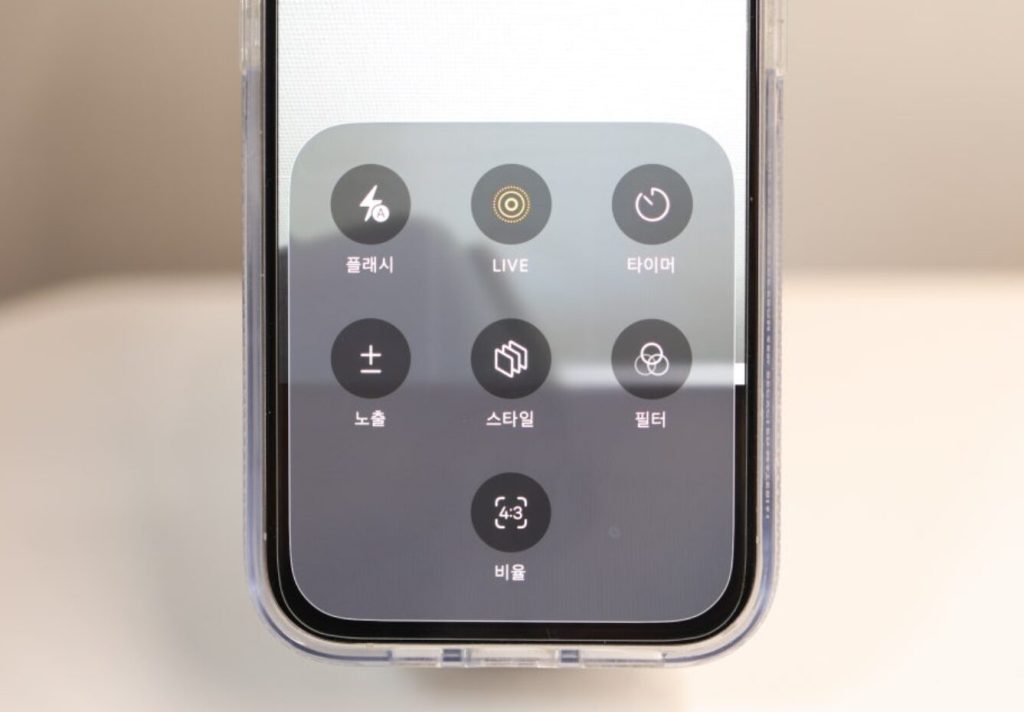
라이브 포토를 켜면 특징이 두 가지입니다.
- 셔터음이 기존처럼 “찰칵!”이 아니라 훨씬 작은 효과음으로 바뀝니다.
- 사진이 1초 이내의 짧은 영상처럼 저장됩니다.
체감상 시끄러운 카페나 일상적인 실내에서는 거의 들리지 않을 정도라서, “완전 무음까진 필요 없고, 소리만 좀 덜 났으면 좋겠다” 할 때는 꽤 괜찮은 선택이에요.
다만 단점도 분명해요.
- 파일 용량이 커집니다. 비슷한 사진을 많이 찍으면 저장공간이 금방 불어납니다.
- 일부 앱에서는 라이브 포토가 100% 호환되지 않을 수 있어요. 썸네일은 사진처럼 보이지만, 편집·전송할 때 제약이 걸리는 경우가 있습니다.
그래서 저는 “자주 쓰는 기본값”으로 두기보다는, 조용한 공간에서 잠깐 필요할 때만 켜서 쓰는 옵션 정도로 사용중입니다.
동영상 촬영 중 캡처로 완전 무음 만들기
조금 번거롭지만, 기본 카메라로 완전히 무음에 가깝게 찍는 방법도 있어요. 바로 동영상 모드에서 캡처하는 방식입니다.
방법은 간단합니다.
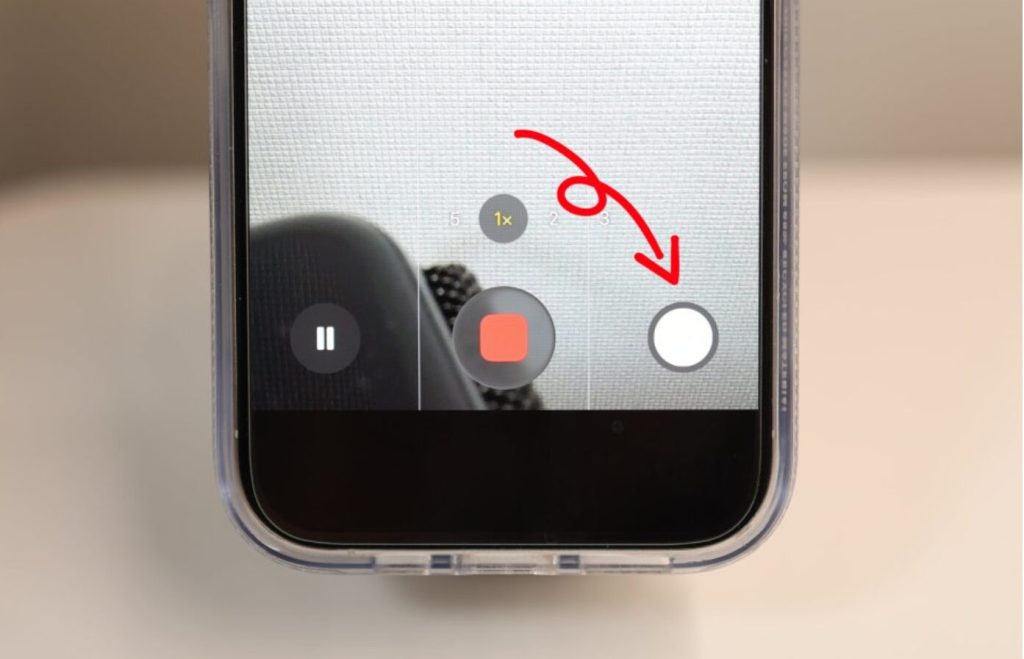
- 카메라에서 ‘비디오(동영상)’ 모드로 바꿉니다.
- 빨간 버튼을 눌러 동영상 녹화를 시작합니다.
- 녹화가 진행되는 동안 화면 구석에 뜨는 하얀 동그라미 버튼을 누르면, 동영상은 계속 촬영되면서 동시에 사진을 찍을 수 있어요.
이때는 별도의 셔터 소리가 나지 않아서 실질적으로 무음 촬영처럼 느껴집니다. 조용한 회의실이나 전시회에서 자료 화면을 찍을 때 꽤 많이 쓰는 방식이에요. 동영상 촬영으로 녹음도 동시에 되기 때문에 꽤 유용해요.
물론 불편한점도 있습니다.
- 동영상 파일이 계속 쌓이기 때문에, 나중에 들어가서 불필요한 영상은 직접 지워줘야 합니다.
- 캡처된 사진은 동영상 프레임이기 때문에, 손떨림이나 흔들림에 조금 더 민감합니다. 특히 어두운 곳에서는 노이즈가 더 보일 수 있어요.
그래도 바로 쓸 수 있는 완전 무음 방법 중에서는 상당히 쓸만합니다.
무음 카메라 앱, 어떤 게 쓸만할까?
여기서부터가 사실 많은 분들이 궁금해하는 부분이에요. “앱을 쓰면 완전 무음 가능해요?”
답은 YES입니다.
아이폰의 기본 카메라 앱은 어쩔 수 없지만, 별도로 스토어에서 다운받은 카메라 앱은 자체적으로 무음 촬영을 지원해요. 그래서 앱스토어에서 ‘무음 카메라’를 검색해 보면 카메라 앱이 정말 많이 나옵니다.
그중에서 제가 실제로 써보니 괜찮다고 느꼈던 앱 하나를 추천드리면 [매일 조용한 카메라]입니다.
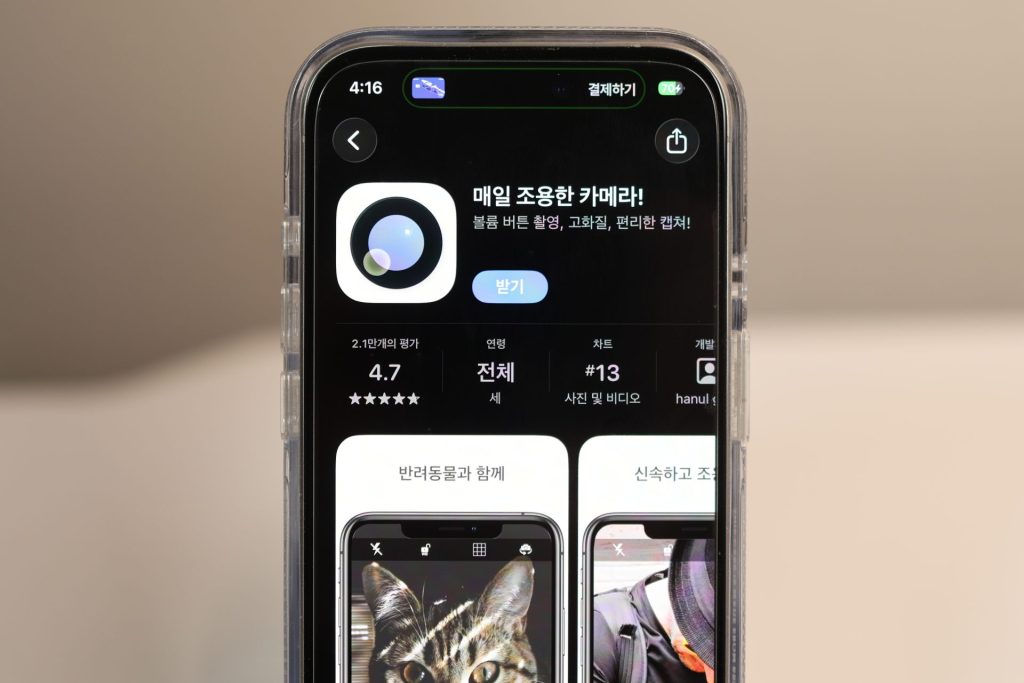
- 사진/동영상 촬영 시 소리가 완벽한 무음입니다.
- 4:3, 16:9, 1:1 같은 비율을 바로 바꿀 수 있어 블로그용, 인스타용 사진 찍기 좋습니다.
- 핀치줌(두 손가락 벌리기/모으기)으로 확대·축소도 지원해서, 기본 카메라와 비슷한 느낌으로 쓸 수 있어요.
대신 단점도 분명합니다.
- 연사가 거의 안 되요. 한 장 한 장 사이에 약간의 딜레이가 있습니다.
- 따라서 완전히 정적이거나 느리게 움직이는 피사체에는 좋지만, 아이가 막 뛰어다니는 장면처럼 빠른 동작을 연속으로 찍기에는 아쉬워요.
- 광고 배너가 하단에 붙어 있는 경우가 많습니다. (그래도 이 앱은 화면을 크게 가리지 않는 편이에요)
- 앱 내 사진첩에는 광고가 있고, 전면광고도 뜨기 때문에 사진만찍고 사진을 볼 때는 기본 사진첩으로 보시는 것을 추천합니다.
따라서 기본적으로는 기본카메라를 사용하다가 필요할때만 조용한카메라를 사용하면 꽤 유용해요.
세 가지 방법 정리
| 방법 | 장점 | 단점 |
|---|---|---|
| 라이브 포토 | 설정 한 번으로 소리 크게 줄일 수 있음, 기본 카메라 그대로 사용 | 완전 무음은 아님, 용량 증가·호환성 이슈 가능 |
| 동영상 캡처 | 실질적으로 완전 무음, 추가 앱 필요 없음 | 동영상 파일 정리 필요, 어두운 곳에서는 품질 저하 가능 |
| 무음 카메라 앱 | 완전 무음, 비율·줌 등 기능 다양, 조용한 장소에서 최적 | 연사가 약하고, 광고·앱 안정성은 제품별로 편차가 큼 |
이번 시간에는 아이폰 카메라를 무음으로 사용하는 현실적인 방법들에 대해 알아보았습니다.
혹시라도 아이폰 셔터음을 우회하기 위해 탈옥을 하거나, 시스템 파일을 직접 건드리는 방식, 출처가 불분명한 툴을 쓰는 방식은 보안·법적 리스크가 모두 큽니다. 이런 방법은 전문지식이 나름 있는 개발자인 입장에서도 전혀 추천하고 싶지 않아요.
지금 소개한 방법들만 잘 활용해도, 대부분의 상황에서는 충분히 조용하고 매너 있게 촬영할 수 있습니다.
유튜브 ‘5천원’으로 구독하는법 + 2년 써보며 알게된 장단점
아래 쿠팡 검색창에서 최저가를 직접 검색해보세요!